Dacă ați folosit vreodată iCloud Drive, este posibil să fi observat că Apple face aproape imposibilă utilizarea serviciului cloud pentru partajarea fișierelor utilizând hyperlink-uri. În opinia mea, aceasta este singura caracteristică care lipsește dintr-un serviciu de nor, altfel minunat, pentru ecosistemul Apple de dispozitive. Planurile de stocare iCloud Drive sunt competitive, iar modul în care iCloud Drive se integrează cu fiecare dispozitiv Apple pe care îl puteți utiliza, este minunat și este exact ceea ce s-ar aștepta. Doar că un avertisment pe care îl urăsc despre iCloud. De ce nu pot să-l folosesc pentru a partaja fișiere în mod public? De ce trebuie să îmi încarc fotografiile pe Google Drive, doar ca să pot trimite un link către persoanele cărora doresc să le trimit? Nu se răcește, Apple.
Dacă și dumneavoastră simțiți că iCloud nu are funcționalitate și utilitate datorită acestei probleme, aveți noroc. În tipicGadget-Info.comfashion, te-am acoperit. Citiți acest articol pentru a afla cum puteți obține partajarea de fișiere Dropbox în iCloud Drive și partajați fișiere de orice tip.
Pentru fișiere text, MP3, MOV
Partajarea fișierelor în formatele .txt, .mp3 și .mov utilizând iCloud Drive este ridicol de ușoară. Tot ce trebuie să faceți este să accesați unitatea iCloud Drive într-un browser, în loc de aplicația Finder din Mac. Urmați pașii descriși mai jos pentru a partaja fișierele cu oricine doriți, trimiteți pur și simplu un link către fișier. Nu este necesară nicio conectare.
1. Deschideți Safari (sau orice alt browser pe care îl preferați).
2. Conectați-vă la iCloud.
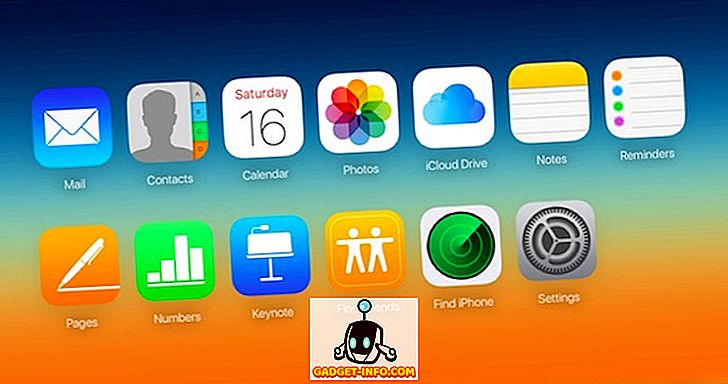
3. Faceți clic pe pictograma Drive iCloud .
4. Încărcați fișierul în iCloud Drive.
- Puteți să glisați și să plasați fișierul în fereastra Drive iCloud.
- Alternativ, puteți să faceți clic pe pictograma de încărcare și să selectați fișierul din meniul derulant.
5. După ce încărcați fișierul, faceți clic pe el .
- Acest lucru ar trebui să deschidă fișierul într-o filă nouă în fereastra browserului.
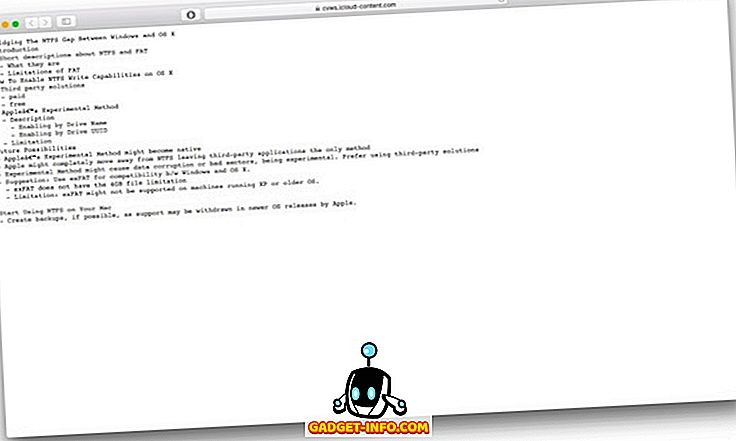
6. În fila nouă care sa deschis cu fișierul dvs., faceți clic pe bara de adrese pentru a vedea linkul pentru fișier.

7. Copiați acest link și partajați-l cu cine vreți să împărțiți fișierul.
Pentru tipurile de fișiere M4A, MKV, ZIP etc.
Pentru majoritatea oamenilor, prima parte va rezolva toate problemele de partajare a fișierelor. Cu toate acestea, dacă doriți să partajați un fișier care nu poate fi deschis într-un browser, nu aveți noroc. Încercați să încărcați un fișier .m4a sau un fișier .zip în iCloud Drive și dând clic pe el. Acesta va începe pur și simplu să se descarce pe computerul dvs.; asta nu este ceea ce vrem.
O soluție simplă pentru acest lucru este să vă păcăliți browserul să creadă că fișierul este într-un format ușor de recunoscut, care poate fi deschis pe un browser. Acest lucru ar putea părea descurajant, dar este extrem de ușor.
Urmați pașii de mai jos:
1. În Finder, localizați fișierul pe care doriți să îl încărcați în iCloud Drive și partajați-l. În exemplul meu, folosesc un fișier exemplu numit abc.m4a
2. Selectați fișierul și modificați extensia acestuia la .txt
- Deci, fișierul meu este acum numit abc.txt, chiar dacă acesta este încă un fișier m4a.
3. Încărcați acest fișier abc.txt în iCloud Drive.
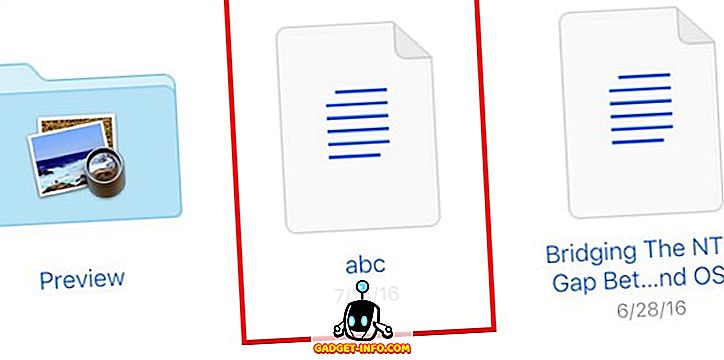
4. Faceți clic pe fișierul din iCloud Drive.
5. iCloud Drive va deschide acum fișierul în browser-ul propriu-zis.
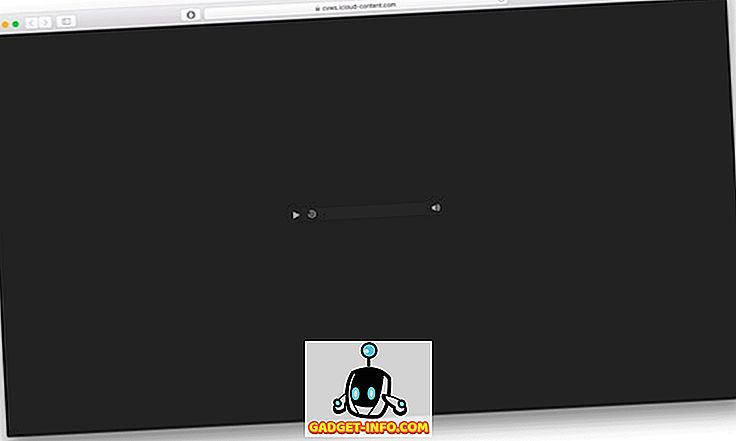
6. Copiați adresa URL în bara de adrese și partajați-o .

7. Receptorul poate descărca fișierul făcând clic dreapta pe bara de instrumente și selectând " Download Video As ".
- Safari crede că este un fișier video, dar nu vă faceți griji, este încă un fișier audio.
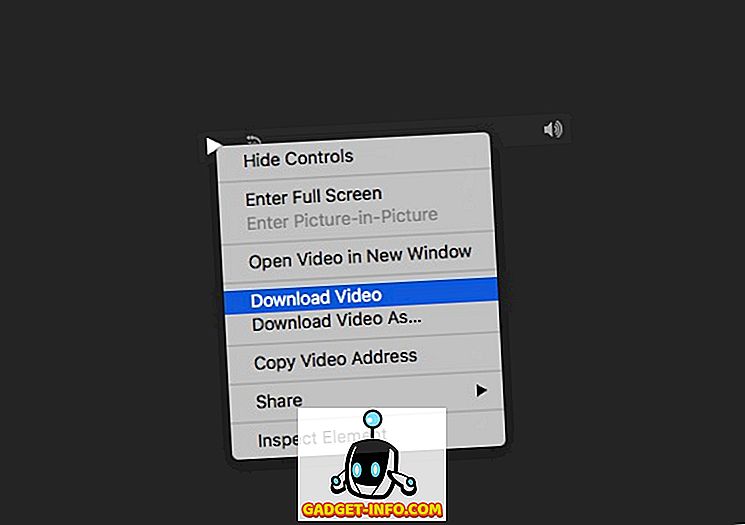
8. Fișierul va fi descărcat în format .mp4, de obicei, dar îl puteți redenumi înapoi la .m4a și va funcționa.
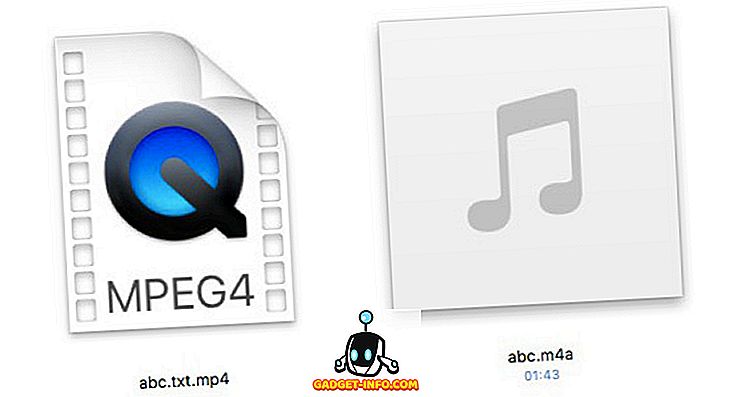
Notă: formatele care pot fi deschise de browser (PDF, txt, mp3, etc) pot fi partajate pur și simplu încărcându-le pe iCloud Drive și copiind linkurile lor. Pentru toate fișierele care nu se deschid în browser (zip, mkv, m4a, m4r), dar începeți să le descărcați, le puteți redenumi în .txt pentru a forța browserul să încerce să le deschidă, obținând astfel linkul partajabil cu acesta fişier. Nu este bine, dar este singura modalitate de a partaja fișierele de pe platforma iCloud Drive, de la această scriere.
Încărcați dispozitivul iCloud
Acum știi cum poți să trimiți orice fișier din iCloud, pur și simplu partajând linkul asociat cu acesta. Este una dintre cele mai importante caracteristici ale unui serviciu cloud și până când Apple decide în cele din urmă să introducă această caracteristică, nativă, singura opțiune pe care o avem este să folosim această soluție. Ar putea fi mai ușor să încărcați fișierele pe Google Drive sau pe Dropbox și să le distribuiți în acest fel, dar chiar dacă vreți să distribuiți un fișier de la iCloud, știți acum cum.
Ce faci, pentru a partaja fișiere cu persoane care folosesc link-uri care pot fi distribuite? Ai renunțat la iCloud Drive pentru partajarea de fișiere și ați început să folosiți alte servicii cloud sau ați dat seama că ați rezolvat problema în mod diferit? Împărtășiți-vă gândurile și opiniile dvs. despre soluția sugerată în comentariile de mai jos.









